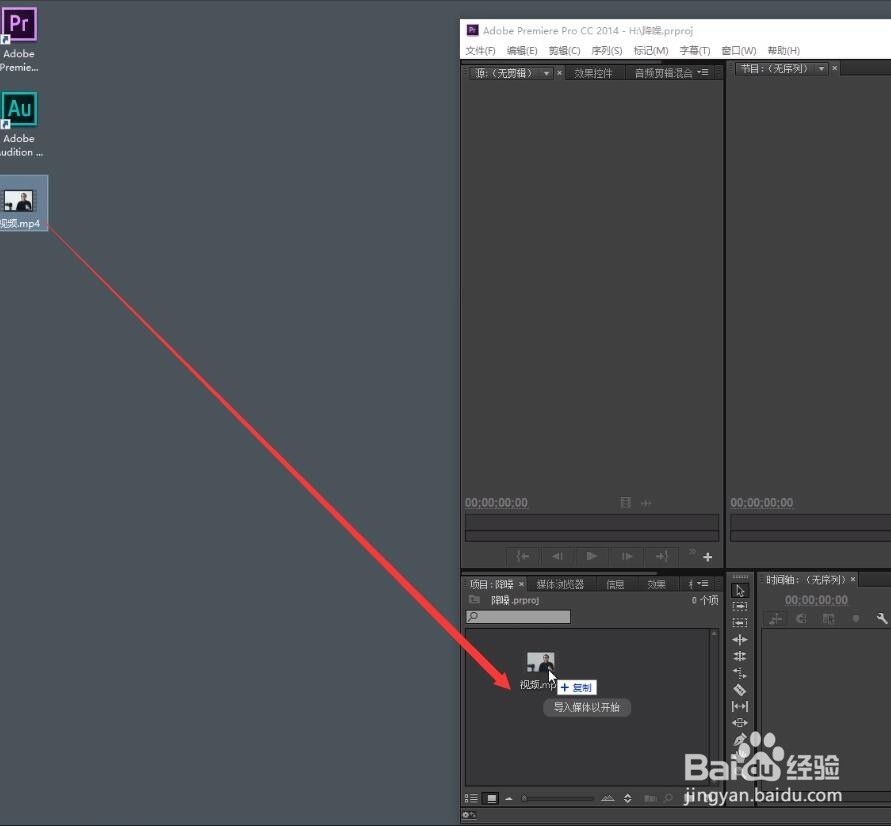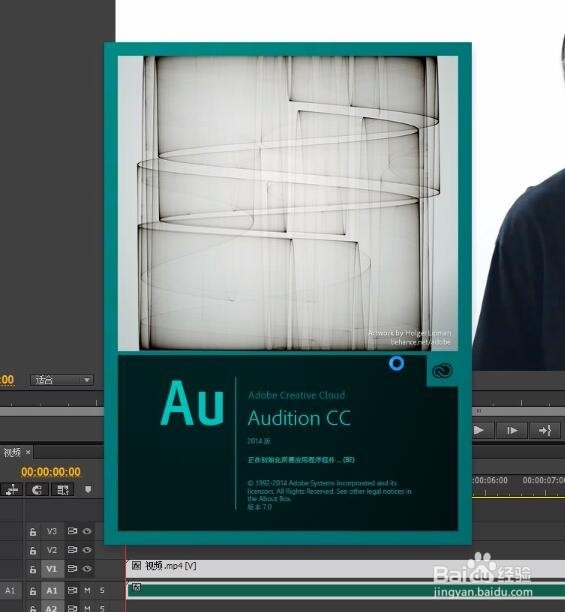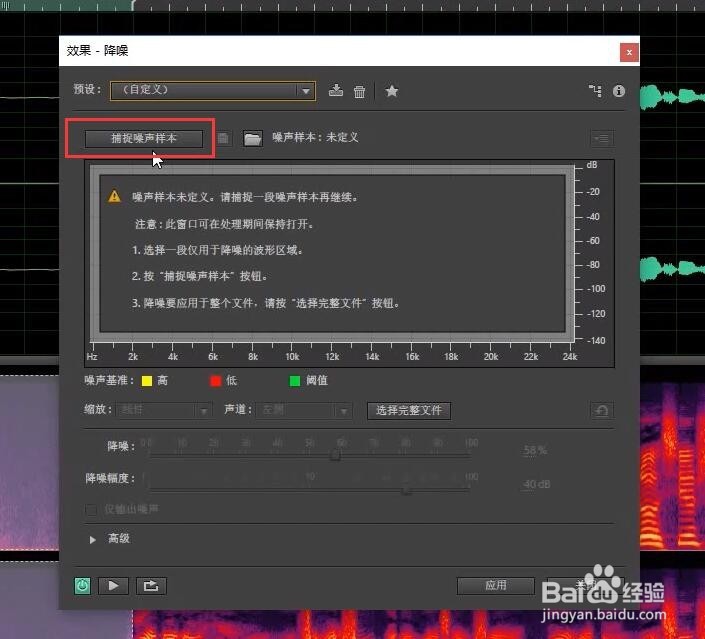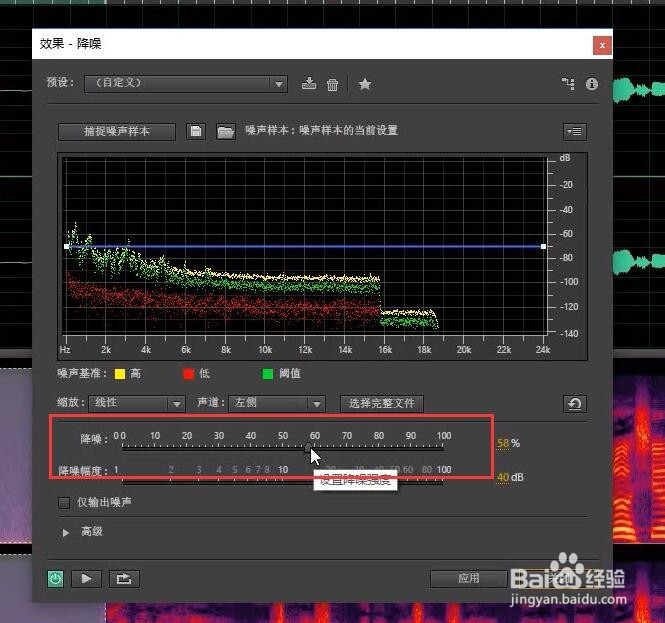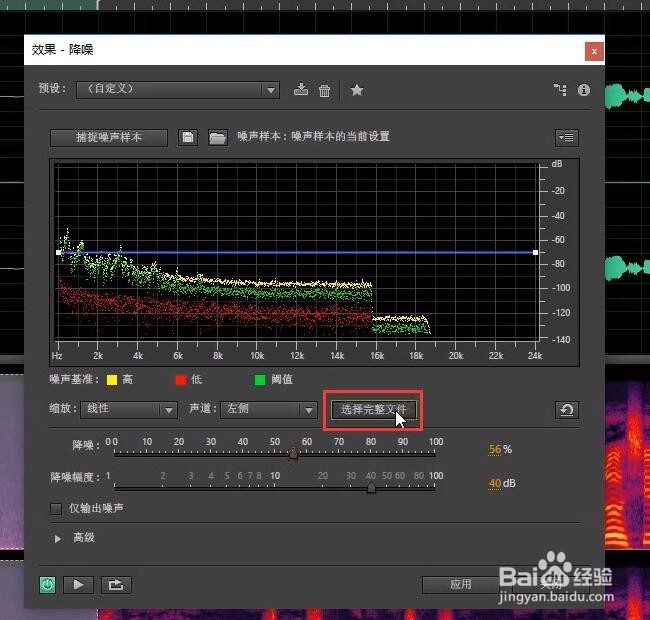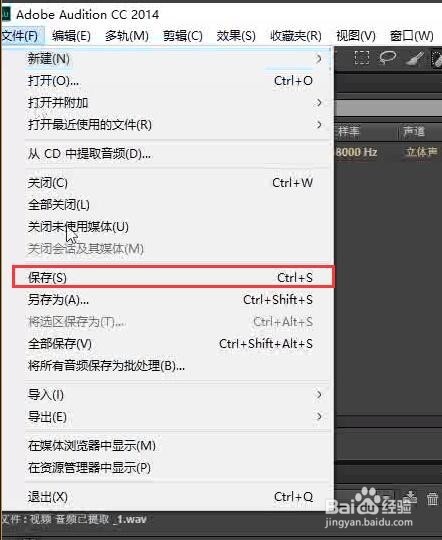便宜的麦克风也能降噪出干净的声音
1、1.直接导入视音频文件(或自己动手拍一段视频)
2、2.选中音频右击-在Adobe Audition中编辑剪辑
3、3.进入Adobe Audition界面
4、4.我们选取,只有噪音的一块地方(一般会选择说话的空隙)
5、5.选中的区域就变成白色的了
6、6.效果-降噪/恢复-降噪(处理)
7、7.点击-捕捉噪声样本
8、8.设置降噪强度(因为我们是用便宜麦克风录制的噪声有些大,我们选择在50-60)
9、9.记得要点击-选择完整文件,最后击点-应用 如果对音频效果不理想,可以按键盘上的Ctrl+R重新降噪一次
10、10.最后Ctrl+S保存,在Audition做的更改,直接会导入至PR里
声明:本网站引用、摘录或转载内容仅供网站访问者交流或参考,不代表本站立场,如存在版权或非法内容,请联系站长删除,联系邮箱:site.kefu@qq.com。
阅读量:40
阅读量:87
阅读量:84
阅读量:62
阅读量:89